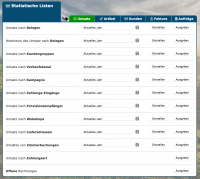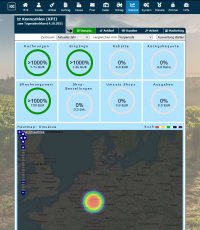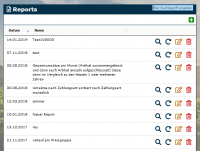Statistik: Unterschied zwischen den Versionen
Nora (Diskussion | Beiträge) |
Admin (Diskussion | Beiträge) |
||
| (17 dazwischenliegende Versionen von 4 Benutzern werden nicht angezeigt) | |||
| Zeile 1: | Zeile 1: | ||
Die Funktion Statistik bietet | {| style="background-color: #043149; color:#fff; padding:10px; float:right; margin-left:10px; margin-top:10px; position:relative; border:1px dotted #666; text-align:center;" | | ||
|'''So finden Sie diese Seite:''' | |||
|- | |||
|[[Image:statistik_icon.png]] | |||
|} | |||
Die Funktion Statistik bietet Dir die Möglichkeit statistische Auswertungen in den folgenden Formen und Bereichen vorzunehmen. | |||
Beachte, dass die meisten Statistiken sich nur die buchhalterisch einnahmen-generierenden Belege ansehen: das sind Rechnungen und Stornos. Gutschriften sind buchhalterisch Ausgaben die nur in speziellen Statistiken für Gutschriften berücksichtigt werden können. Lies dir zum besseren Verständnis den Artikel [[Gutschrift_VS_Storno]] durch! | |||
==Statistische Listen== | ==Statistische Listen== | ||
[[Datei:Übersicht Listen.png|200px|thumb|right|Übersicht der Stat. Listen]] | [[Datei:Übersicht Listen.png|200px|thumb|right|Übersicht der Stat. Listen]] | ||
Im Bereich [[Statistische Listen | Statistische Listen]] | Im Bereich [[Statistische Listen | Statistische Listen]] findest Du die Übersicht aller Standard-Statistiken von Winestro und alle wichtigen Listen rund um die Themen Faktura und Bestände. Lese den verlinkten Artikel für eine genauere Beschreibung und anschauliche Beispiele. | ||
Hier | Hier kannst Du beispielsweise Umsätze vergleichen oder Statistiken nach Zahlarten sortieren, alle Auswertungen auch auf Kunden- sowie Artikelgruppen und Selektionen begrenzen und eine übersichtliche Liste aller Gutschriften finden. | ||
Prinzipiell sind somit alle denkbaren Auswertungen möglich | Prinzipiell sind somit alle denkbaren Auswertungen möglich. Suche oben in dem Suchfeld nach Stichworten oder, wenn du nichts findest, frage nach bestimmten Zielwerten, wir geben Dir dann die korrekte "Wegbeschreibung" dorthin. | ||
Wenn | Wenn Dir das Einstellen der passenden Statistiken hier regelmäßig aufwändig erscheint, ist das Erstellen eines Reports (quasi eine individuelle Sicherung Deiner statistischen Listen, s.u.) eventuell die passende Variante, um schnell an die gewünschten Zahlen zu kommen. | ||
[[Datei:Übersicht_Kennzahlen.png|200px|thumb|right|Übersicht zu den Kennzahlen]] | [[Datei:Übersicht_Kennzahlen.png|200px|thumb|right|Übersicht zu den Kennzahlen]] | ||
==Kennzahlen (KPI)== | ==Kennzahlen (KPI)== | ||
Unter dem Punkt <i class="far fa-chart-line navFont nb" style="color:#064C73"></i> '''Statistik - <i class="far fa-chart-bar navFont nb" style="color:#064C73"></i> Kennzahlen''' | Unter dem Punkt <i class="far fa-chart-line navFont nb" style="color:#064C73"></i> '''Statistik - <i class="far fa-chart-bar navFont nb" style="color:#064C73"></i> Kennzahlen''' kannst Du Deine [[Kennzahlen (KPI)|betrieblichen Kennzahlen]] zu Umsatz, Artikeln, Kunden, Arbeit, sowie Marketing auswerten. | ||
Hierzu | Hierzu kannst Du einen Zeitraum, wie den aktuellen Monat oder das rollierende Jahr wählen und mit der jeweiligen Vorperiode, der Jahres-Vorperiode, oder auch anderen Weingütern (ob klein, mittel, oder groß) vergleichen. So siehst Du beispielsweise die Veränderung des Umsatzes u.a. in Form der Kennzahlen für Rechnung, Rabatte, oder auch Shop-Bestellungen. | ||
Alle hier ermittlten Kennzahlen werden für alle Winestro Betriebe gleich berechnet. Dementsprechend ist es hier auch nicht möglich, Änderungen in den Berechnungsgrundlagen vorzunehmen, z.B. weil die Teile deines Sortiments nicht in den KPIs sehen möchtest. Hierfür sind dann die statistischen Listen der richtige Weg (s.o). | |||
Stichwort: Benchmarking. | Stichwort: Benchmarking. | ||
Lese den verlinkten Artikel für mehr Infos. | |||
[[Datei:Reports.png|200px|right|Übersicht gespeicherte Reports]] | [[Datei:Reports.png|200px|thumb|right|Übersicht gespeicherte Reports]] | ||
==Reports== | ==Reports== | ||
Mithilfe der | Mithilfe der [[Reports]] kannst Du Dich in wenigen Schritten eine eigene Statistik erstellen und abspeichern. So kannst Du Dich mit nur einem Klick jederzeit die für Dich wichtigen Informationen aus dem Programm ziehen. | ||
Die Reports sind also statistische Listen, für jene einfach die Einstellungen gespeichert bleiben. | |||
Reports sind erstellbar ab dem Komplett-Paket. | |||
==Erklärvideo zur Statistik== | ==Erklärvideo zur Statistik== | ||
Hier | Hier findest Du ein kompaktes Erklärvideo zum Thema Statistik, welches die drei o.g. Bereiche einmal beispielhaft durchspielt. | ||
<embedvideo service="youtube" dimensions="450" alignment="left" >https://youtu.be/_dsRvvEa_w4</embedvideo> | <embedvideo service="youtube" dimensions="450" alignment="left" >https://youtu.be/_dsRvvEa_w4</embedvideo> | ||
Aktuelle Version vom 25. Oktober 2024, 13:23 Uhr
| So finden Sie diese Seite: |
Die Funktion Statistik bietet Dir die Möglichkeit statistische Auswertungen in den folgenden Formen und Bereichen vorzunehmen. Beachte, dass die meisten Statistiken sich nur die buchhalterisch einnahmen-generierenden Belege ansehen: das sind Rechnungen und Stornos. Gutschriften sind buchhalterisch Ausgaben die nur in speziellen Statistiken für Gutschriften berücksichtigt werden können. Lies dir zum besseren Verständnis den Artikel Gutschrift_VS_Storno durch!
Statistische Listen
Im Bereich Statistische Listen findest Du die Übersicht aller Standard-Statistiken von Winestro und alle wichtigen Listen rund um die Themen Faktura und Bestände. Lese den verlinkten Artikel für eine genauere Beschreibung und anschauliche Beispiele.
Hier kannst Du beispielsweise Umsätze vergleichen oder Statistiken nach Zahlarten sortieren, alle Auswertungen auch auf Kunden- sowie Artikelgruppen und Selektionen begrenzen und eine übersichtliche Liste aller Gutschriften finden.
Prinzipiell sind somit alle denkbaren Auswertungen möglich. Suche oben in dem Suchfeld nach Stichworten oder, wenn du nichts findest, frage nach bestimmten Zielwerten, wir geben Dir dann die korrekte "Wegbeschreibung" dorthin.
Wenn Dir das Einstellen der passenden Statistiken hier regelmäßig aufwändig erscheint, ist das Erstellen eines Reports (quasi eine individuelle Sicherung Deiner statistischen Listen, s.u.) eventuell die passende Variante, um schnell an die gewünschten Zahlen zu kommen.
Kennzahlen (KPI)
Unter dem Punkt Statistik - Kennzahlen kannst Du Deine betrieblichen Kennzahlen zu Umsatz, Artikeln, Kunden, Arbeit, sowie Marketing auswerten.
Hierzu kannst Du einen Zeitraum, wie den aktuellen Monat oder das rollierende Jahr wählen und mit der jeweiligen Vorperiode, der Jahres-Vorperiode, oder auch anderen Weingütern (ob klein, mittel, oder groß) vergleichen. So siehst Du beispielsweise die Veränderung des Umsatzes u.a. in Form der Kennzahlen für Rechnung, Rabatte, oder auch Shop-Bestellungen. Alle hier ermittlten Kennzahlen werden für alle Winestro Betriebe gleich berechnet. Dementsprechend ist es hier auch nicht möglich, Änderungen in den Berechnungsgrundlagen vorzunehmen, z.B. weil die Teile deines Sortiments nicht in den KPIs sehen möchtest. Hierfür sind dann die statistischen Listen der richtige Weg (s.o).
Stichwort: Benchmarking. Lese den verlinkten Artikel für mehr Infos.
Reports
Mithilfe der Reports kannst Du Dich in wenigen Schritten eine eigene Statistik erstellen und abspeichern. So kannst Du Dich mit nur einem Klick jederzeit die für Dich wichtigen Informationen aus dem Programm ziehen.
Die Reports sind also statistische Listen, für jene einfach die Einstellungen gespeichert bleiben.
Reports sind erstellbar ab dem Komplett-Paket.
Erklärvideo zur Statistik
Hier findest Du ein kompaktes Erklärvideo zum Thema Statistik, welches die drei o.g. Bereiche einmal beispielhaft durchspielt.